録音したボイスメモの前後の不要部分をカットしてトリム編集する方法。アプリ不要もちろん無料。 – iPhone/iPod touch
すいません m(_ _)m、本記事はブログ引越時に書式が崩れました。順次修正中です。

先日、iPhoneで撮影した動画データを、iPhoneの標準機能だけでトリミングする方法を紹介(撮影した動画の前後不要部分をカットしてトリム編集する方法。アプリ不要もちろん無料。 – iPhone/iPod touch)しましたが、実は、ボイスメモ(音声録音)もトリミングすることができますので、ちょっと紹介します。
■ボイスメモって使ってる?
ボイスメモ、ライブ演奏などを録音するにはちょっと機能不足ですが、会議などの録音や、ちょっと思いついたことを音声で録音しておくなど、なかなか便利です。起動も、標準アプリだけあってなかなか速いため、ちょくちょく使っています。
ちなみに、バンド練習時なんかに録音する場合は、「iRig Recorder FREE – IK Multimedia」というアプリを使っています。このアプリは、録音するときの入力レベルを調整できるため、音源が大音量でも歪まずに録音できるからです。この、入力ゲイン調整機能ですが、Android端末で調整できる機種ってあるんでしょうか?iPhone4S購入当時、Androidではこれができるアプリが無かったので、iPhone4Sを選んだ動機の1つだったりします。
2012.01.21 iPhone/iPod touch 録音アプリの研究その5・iRig Recorder対WavePad
ところで、豆ネタですが、ボイスメモのマイク部分をトントンとたたくと、レベルメータが動作します。マイク以外のところを叩いてもレベルメーターが振れないあたり、妙なこだわりを感じていいですね!

■ボイスメモのトリミング方法
ボイスメモをトリミングするには、マイクの画面右下の「≡」ボタンをタップしてボイスメモのリストから、対象のボイスメモを選びます(ボイスメモ右側にある「>」をタップします)。そうすると、画面中央に「メモをトリミング」というボタンが表示されますので、これをおしてトリミング編集画面に入ります。
操作方法は、基本は前後の不要部分まで指で範囲選択用のスライダを動かしていきます。このスライダ、「前部分」、「後ろ部分」を動かすだけでなく、全体を動かすこともできます。
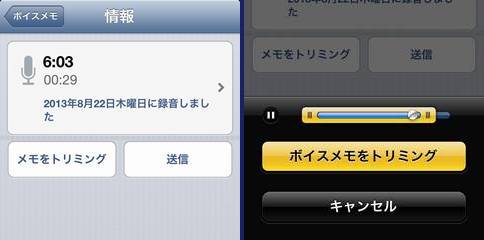
これがいいのか悪いのか、トリミング状態を確認しようとして再生位置を動かそうとすると、一緒に動いちゃったりしてちょっと困っちゃうときがあるんですよね。そういうときは、画面を拡大して操作してあげてください。
2012.08.23 iPhone/iPod touch – どの画面でも拡大して表示する方法…離さなくてもわかる40代。
■ボイスメモの取り出し方
ボイスメモは、ボイスメモアプリをいじっているとわかりますが、メールかメッセージで送信できるようになってます。それ以外には、パソコンに接続してiTunes経由で取り出すことができます。
iTunesのアルバムの中にも表示されますが、ちょっと扱いにくいのでそれは放置しておいて、サイドバーを表示(「表示」→「サイドバーを表示」)させて、サイドバー一番下にある「ボイスメモ」をクリックすると、ボイスメモ一覧が表示されます(既に同期済みであれば、iPhoneを接続しておく必要はありません)。
ここで、取り出したいボイスメモを選んで右クリックするとメニューが表示されますので、コピーして普通のファイルとして扱ったり、フォルダを開いたりすることができます。
録音されたファイルは、「m4a」と言う形式で保存されます。
■リモコンイヤホンマイクからリモート操作で録音可能
Bluetoothイヤホンマイクとかでは試したこと無いのですが、標準のリモコンマイクであれば、マイクのところにあるスイッチで、録音開始/停止操作をすることができます。ボイスメモアプリが起動していないといけないので、イマイチ、使い道を思いつかないのですが…。まあ、覚えておいたらいいことあるかも。
■今日の一言二言三言
ボイスメモ、意外に使える にくいやつ
メモる姿は 電話中みたい
思いついたアイデアなんかを、iPhoneでボイスメモを取るときに助かるのが、「まるで、電話をしているように見える」ということです。動作が自然なので、割と街中なんかでやっても怪しい動きになりません。
そういえば、このAU版白ロムiPhone4Sを購入したときは無かったのですが、今ならあるのかな?ここのところ、バンドをやっている人間として重要視したところです。マイクを追加で取り付けてやればどちらの機種でも問題ないのですが、バンド練習をしているときに、「お、今のフレーズ、いいじゃん、ちょっと録音」なんて使い方が多いので、お手軽感に欠けます。このあたり、iPhone(iPod touch)を選んだポイントの1つだったりします。
SISO-LABオススメエントリ
- iPod touchではなくiPhone4S(AU版iPhone 4S白ロム)を購入するメリットまとめ(比較と、少しAndroid携帯の話)
iPod touch 64GやAndroid携帯の購入を検討して悩んだ挙句、AU版iPhone4S 64G(白ロム無契約)を購入して愛用しています。 - iPhone – AU版白ロムiPhone4Sで格安(948.15円/月)スマホ実験
AU版白ロムiPhone4SにSIM下駄を使ってIIJmioで3G回線接続して楽しんでいます。現在、テザリングもできてウハウハです。 - kobo Touch – コボタッチのSISO-LAB内まとめエントリ
電子書籍リーダーは楽天のkobo Touchを所有しています。軽さは正義だ!と思います。 - キャプテンスタッグ・ダッチオーブンコンボクッカーの手入れや使い方、キッチンでの料理レシピなどのまとめ
ダッチオーブンコンボクッカーが安かったので購入してみたのですが、何かと発見が多く、楽しく料理しています。






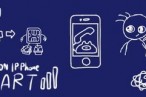
 SiSO-LAB所長兼研究員のSiSOです。あ、趣味のサイトなので実体はありませんけど…。
SiSO-LAB所長兼研究員のSiSOです。あ、趣味のサイトなので実体はありませんけど…。





















Your Message